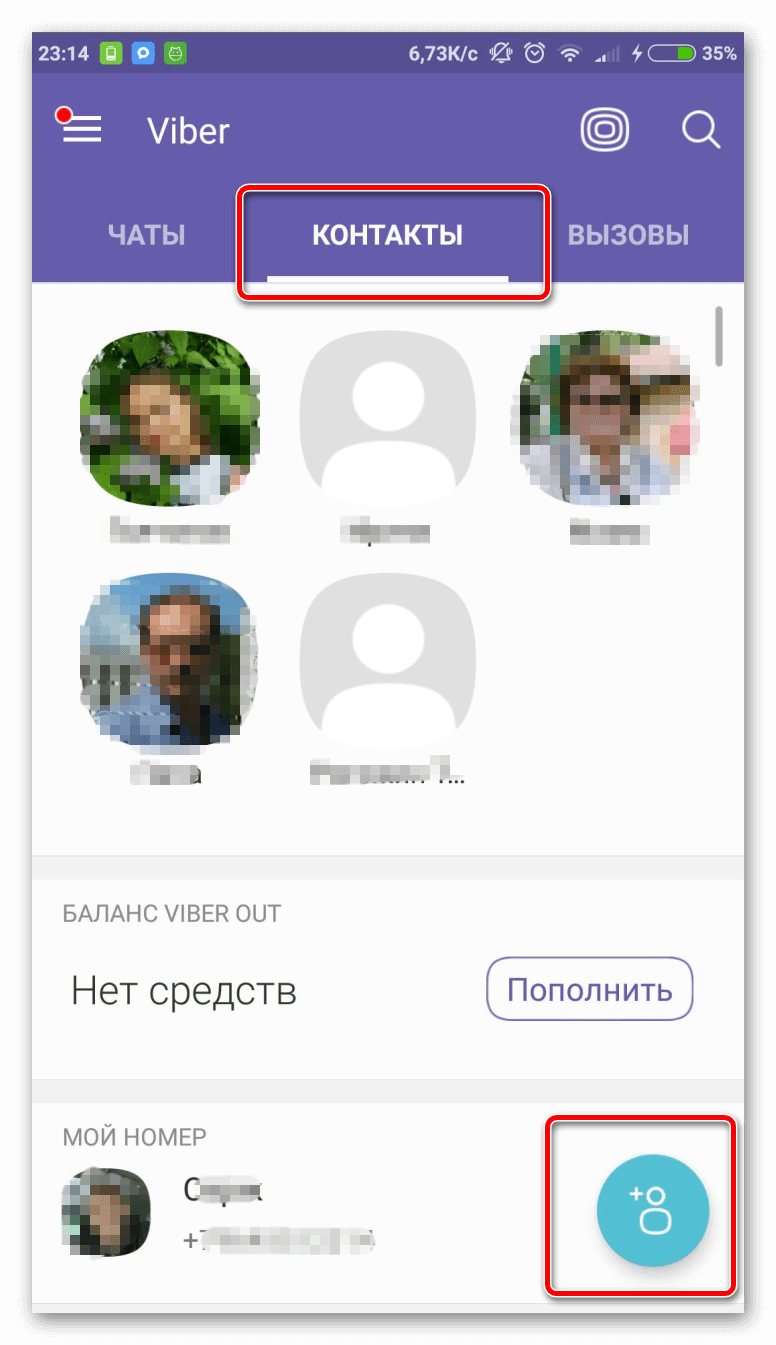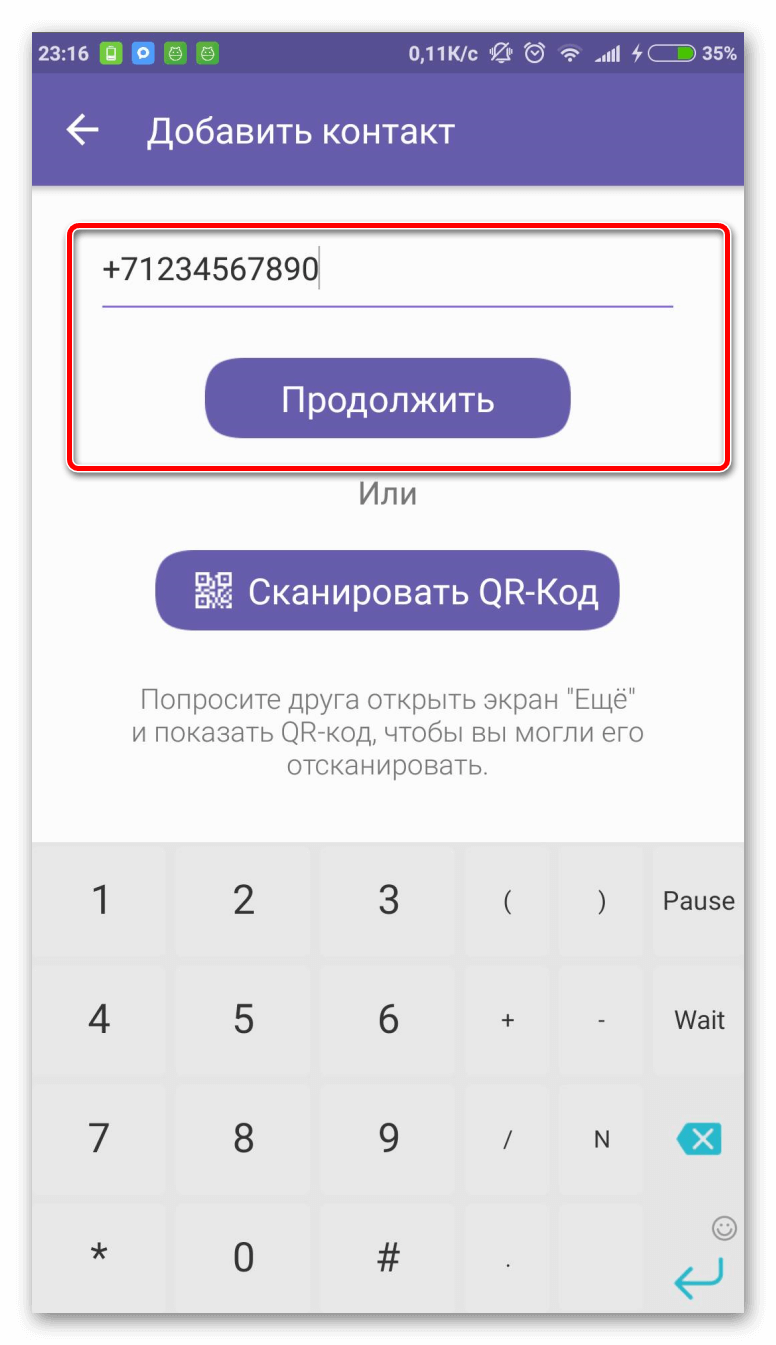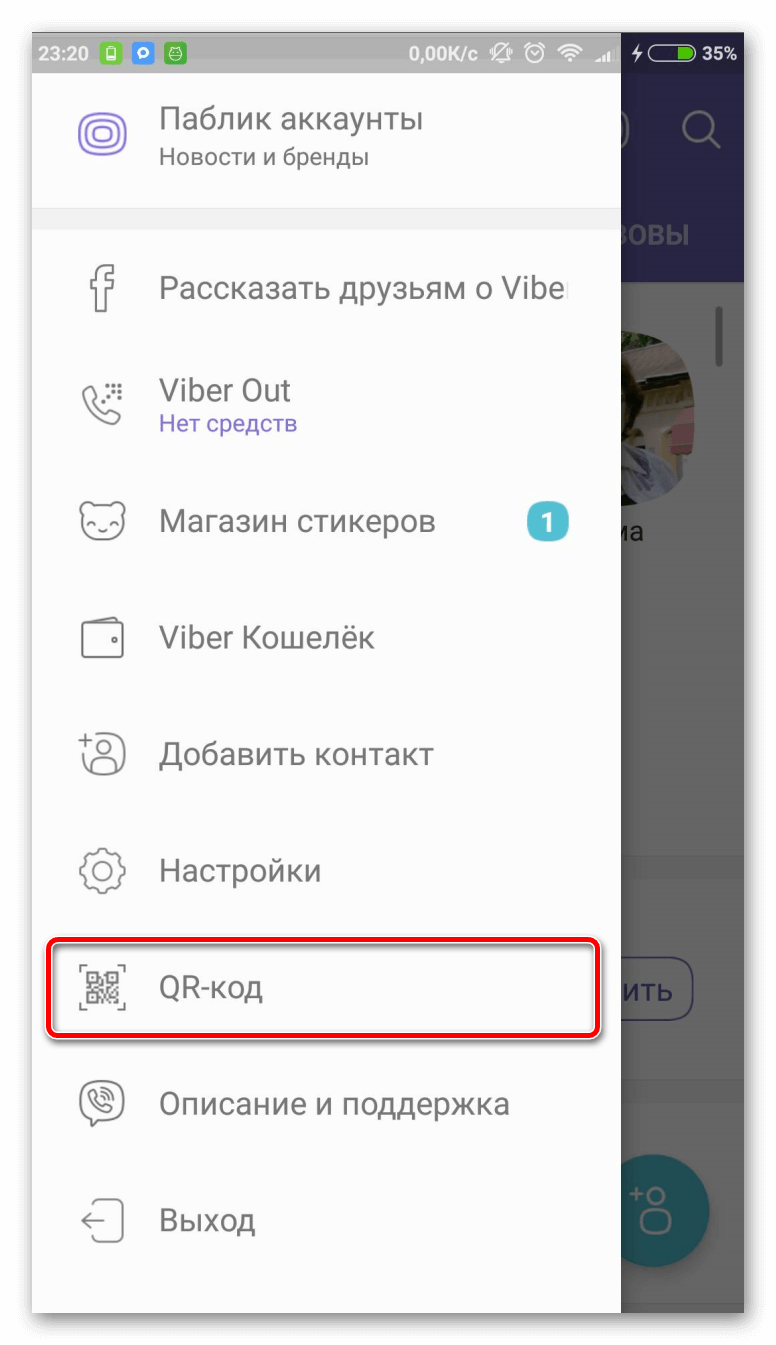как вносить новые номера и приглашать человека для общения на телефоне с андроидом, айфоне и на ПК
Буквально пару десятилетий назад у многих была под рукой записная книжка с телефонными номерами, почтовыми адресами и прочими заметками. В нынешнее время мессенджеры успешно заменяют бумажный аналог.
Нужные сведения можно сохранять на любом устройстве, на котором установлен сервис. Записать данные собеседника позволяется разными способами, но необходимо иметь в виду некоторые тонкости при работе с этой функцией.
Как узнать, есть ли у пользователя Viber
Можно узнавать об этом при личной встрече или через знакомых, искать данные в соцсетях. Однако есть другой вариант – воспользоваться адресной книгой мессенджера. Надо включить его, перейти в раздел «Контакты», внимательно посмотреть на вкладку «Все».
Фиолетовые пиктограммы видеокамеры и телефонной трубки напротив имени указывают, что человек уже пользуется утилитой. Если значков нет, абонент пока не устанавливал программу. Можно его пригласить в Вайбер, нажав на соответствующее слово справа от имени. Система предложит отправить сообщение с приглашением установить приложение.
Добавление нового контакта
Частый случай, когда нужный человек пользуется мессенджером, но номер у вас отсутствует. Занесите контакт в записную книгу «Вайбера» и общайтесь напрямую.
Включите программу, коснитесь кнопки «Еще», откройте профиль своего аккаунта. Обратите внимание на символ с человечком зеленого цвета «Добавить контакт». Клик по нему вызывает окно с возможностью занести номер телефона и сохранить его.
На телефоне с Андроидом
Смартфоны на платформе Android – самые распространенные на российском рынке. Установка и регистрация приложения не зависят от того, какая марка у вашего аппарата: Леново, Мейзу или Самсунг. Основное требование – рабочая симка, к которой привязывается аккаунт.
Его активация начинается с определения вашей страны, ввода правильного номера для регистрации и запроса на пользование данными устройства. После завершения всех предложенных шагов вы можете управлять программой и добавить контакт в Вайбер.
Детальная инструкция видна на видео:
Синхронизация с телефонной книгой
При первом запуске после установки сервис запросит разрешение на доступ к телефонным номерам. Это необходимо для автоматической синхронизации между аппаратом и сервисом.
Если разрешение было случайно отклонено, допуск к адресной книге дается через настройки смартфона. Возьмем любой гаджет на базе Андроид (Lenovo, Honor, Samsung). Отладить нужную опцию можно через системную конфигурацию: «Разрешения» – «Контакты» – переключение ползунка во включенное положение. Или выбрав «Все приложения» – «Viber», далее – по той же схеме.
Через меню «Контакты» в мессенджере
Открыв главный экран, выберите среднюю кнопку «Вызовы» для перехода в раздел с адресной книжкой и недавно совершенными голосовыми и видеовызовами. Обратите внимание, что «Все» – это все номера, которые есть на смартфоне, «Viber» – только те, владельцы которых используют программу.


Добавление нового контакта в Вайбер.
«Пригласить» – эта кнопка нужна для отправления инвайт-ссылки или sms от своего имени с предложением присоединиться к Виберу.
Позволяет добавлять данные и номеронабиратель, выполненный как кружочек с точками. Клик по нему запускает цифровой набор. Вводите цифры, сверху будут появляться результаты совпадений, игнорируйте их.
Номер надо набирать полностью, нажать на строчку, появившуюся под ним, выбрать «Продолжить», затем «Готово». Можно изменять сведения, вернувшись назад до совершения последнего действия.
С помощью QR-сканера
Чтобы добавить номер в Вайбер, используя эту функцию, необходимо физическое присутствие респондента.
Код нужно создавать со страницы профиля. Пиктограмма с соответствующим рисунком находится вверху справа над фотографией. Касание ее раскрывает окно сканирования, ниже будет надпись «Мой QR-код». После перехода по ней на экране появится изображение. Его должно отсканировать то лицо, которое вы хотите подключить к общению, из своего запущенного приложения.
Вызывается опция таким же образом, из главного меню, нажатием «Еще» и значка сканера. В центре квадрата размещается ваш штрихкод, который автоматически считывается утилитой.
У вас появляется вкладка с информацией о добавленном собеседнике.
Через чат


Добавление незнакомого контакта.
Когда поступает звонок или приходит сообщение с номера, который отсутствует в записной книжке, система отправляет уведомление об этом.
«Добавить в контакты», «Это спам», «Заблокировать» – эти три сообщения находятся в верхней части диалога. Данные будут сохранены при выборе соответствующей строки.
На Айфоне
Владельцы iPhone и iPad пользуются теми же возможностями, что предоставлены на других платформах. Это и неудивительно, ведь изначально утилита писалась именно под данную операционную систему.
Синхронизация с телефонной книгой
Такой способ предполагает наименьшее количество манипуляций. Одним из преимуществ продукции Эпл является автоматическая синхронизация контактов.
Сведения сервис подтягивает сразу при регистрации. Запустив его впервые, вы увидите три иконки. Средняя предназначена для совершения действий с абонентским листом.
Через меню «Контакты» в Viber
Раздел «Вызовы» айфона и айпада отличается от аналогичных версий клиента тем, что символы для создания новой записи и набора номера разнесены вверху по противоположным углам.
После клика по первой пиктограмме откроется функция добавления номера, ниже будет сканер для распознавания штрихкода. Коснитесь «Продолжить» и заполните предоставленные поля, сохраните, тапнув «Готово» или галочки вверху справа.
Номеронабиратель чаще используют для поиска существующих чатов. Он поможет в Вайбере добавить контакт и внести новые сведения. Нажмите иконку и наберите цифры, используя экранную клавиатуру. Ниже появится строка «+Добавить в контакты», перейдите по ней и повторите те же шаги, что описаны выше.
С помощью QR-сканера
Для того чтобы создать новую запись, собеседник должен находиться рядом с вами.
Далее выполняются следующие действия:
- Открыть свой профиль.
- Вызвать сканер, коснувшись иконки.
- Кликнуть «Мой QR-код».
- Ваш друг должен запустить на своем гаджете сканер, чтобы им прочитать сгенерированный код.
- Полученные данные отобразятся на вашем экране.
Через чат
Если звонят или пишут с незнакомого номера, которого нет в вашей книжке, то в начале диалога вы увидите предупреждение. Оно уведомит о том, что отправитель отсутствует в базе и выведет на экран три строки. Это уведомление висит до тех пор, пока вы не занесете запись в книгу приложения или не заблокируете ее. Нажмите «Добавить в контакты», сохраните пользователя.
На компьютере
Компьютеры и ноутбуки не имеют функций для сохранения контактов напрямую. Все данные получаются от основного устройства после синхронизации с ним. Новый респондент в windows-версии появится только после добавления его на мобильной платформе.
Поможет начать диалог с новым абонентом или делать звонки опция цифрового набора, но записать с ее помощью номер не получится.
Детальная инструкция видна на видео:
Верификация нового пользователя
Сквозное шифрование защищает данные от утечки. Подтверждение личности – это еще один шаг для безопасного общения с реальным человеком, а не невидимым фейком или ботом. Во время верификации происходит взаимное сравнение ключа шифра.
Пообщайтесь с человеком и убедитесь, что это именно та персона, которую вы знаете.
Для процесса подтверждения выполните следующее:
- Коснитесь трех вертикальных точек в правом верхнем углу чата, нажмите «Информация», откройте вкладку меню (можно сделать это же свайпом справа налево).
- Произведите запуск «Верифицировать контакт в Вайбере».
- Совершите бесплатный вызов, нажмите на появившуюся кнопку замка. Во всплывающем окне будет показан секретный ключ.
- Сверьте код с цифрами вашего респондента. Если они совпадают – подтвердите это, если нет – надо отменять действие.
- Верификация прошла успешно – замочек должен светиться зеленым цветом.
Очищать защиту следует по пути: «Еще» – «Настройки» – «Конфиденциальность» – «Очистить верифицированные контакты».
Как убрать задвоение


Удаление дублированных контактов.
Причиной того, что в абонентском листе появляются двойные номера, обычно бывает их сохранение в двух местах.
Зачастую контакты сохраняются и на сим-карту, и в гаджет. «Вайбер» не пропускает ни одной подобной записи и будет переводить их все в свою память.
Задваиваться могут и данные, которые находятся во втором мессенджере.
Устранение проблем начните с работы с телефонной книжкой. Зайдите в ее настройки и отладьте отображение: только с устройства («Телефон», «Планшет») или с SIM.
Попробуйте удалить данные с сим-карты, но не забудьте заранее перенести все необходимые на девайс. Оставшиеся не будут дублироваться и этого может оказаться достаточно для нормальной работы.
Удалять вручную все дубли – более долгий путь, но не менее верный по результату.
Возврат контакта из черного списка
Иногда охлаждение в отношениях или недопонимание приводит к тому, что все связи сознательно обрываются, а данные скрываются и отправляются в блокировку. По прошествии некоторого времени можно вернуть общение в прежнее русло.
Как тогда поступить с заблокированным номером?
Не стоит беспокоиться, можно вернуть его из скрытых следующим образом:
- Из главного экрана по вкладке «Еще» перейдите к настройкам профиля.
- Далее – в раздел «Конфиденциальность».
- Выберите пункт «Заблокированные номера».
- Найдите контакт в предлагаемых результатах и кликните «Разблокировать».
После этих действий респондент восстановится в правах и снова получит возможность написать сообщение и позвонить вам.
Как пригласить человека в группу


Добавление контакта в общий чат.
Для начала узнайте, имеете ли вы право приглашать гостей в сообщество. Зачастую это позволяется лишь администраторам, иногда этот вопрос ставится на голосование среди участников группы.
Когда такого ограничения не имеется, позвать любую персону или выслать ей приглашение не составит никакой сложности.
Зайдите в нужную группу. Строка названия будет содержать несколько символов. Понадобится средний, с фигурой человечка и плюсом. Кликом на нее откройте список и нажатием на контакт добавьте нового участника в сообщество.
Если группа закрытая, то при касании значка человеческой фигурки появится окно с предложением отправить ссылку на чат. Нажатие на адрес предлагает различные варианты отправки: скопировать гиперссылку, переслать ее, поделиться в соцсетях или послать по электронной почте. Гость, получивший приглашение и прошедший по ссылке в нем, присоединится к указанному сообществу.
Важно: сделать голосование в вайбере в группе или сообществе может только администратор или супер-админ. Обычных пользователей за такое могут исключить из чата и внести в черный список.
Если возникли проблемы
Иногда клиенты мессенджера сталкиваются с некоторыми сложностями. Самая частая из них – пропадают данные из записной книжки.
Если нужный номер не находится, но вы точно знаете, что он существует, попробуйте сделать так:
- обновите, потянув экран вниз;
- установите режим отображения контактов только из «Вайбер»;
- удалите запись из телефонной книги, потом сохраните ее заново;
- перезагрузите аппарат.
Также можно сбросить конфигурацию утилиты через «Еще» – «Настройки» – «Общие» или дождаться обновления версии.
Как видим, на любой из представленных разработчиками операционных систем добавление новых контактов происходит за несколько простых действий. Выполнив их, можно сразу же начать общаться или совершать звонки. Наш совет: не игнорируйте запрос на синхронизацию, это значительно упрощает появление нового абонента в ваших списках.
Как добавить контакт в Вайбер всего за несколько шагов
2.8 / 5 ( 11 голосов )
Есть несколько способов добавить контакты в Viber
Практически на всех телефонах, Viber автоматически подключается к списку ваших контактов. Однако иногда вам нужно добавить кого-то, кто еще не записан в ваших контактах. Вы можете это сделать в приложении Viber.
СодержаниеПоказать
Если человек, которого вы хотите добавить к контактам Viber, уже использует Viber, вы можете это сделать с помощью экрана информации Viber этого человека.
- В Viber откройте экран информации этого контакта.
- Нажмите кнопку «Добавить контакт», которая на iOS выглядит, как «плюсик», а на телефонах с Android – «человек со значком плюсика».
- Введите альтернативное имя для контакта, если вы не хотите использовать имя контакта, которое введено на экране информации.
Добавление контакта вручную на телефоне с Android или iOS
Если человека еще нет в вашем списке, то, на телефоне, вы можете ввести информацию вручную.
- Откройте экран Контактов на Viber.
- Нажмите кнопку «Добавить контакт», которая на iOS выглядит как «плюсик», а на телефонах с Android — «человек со знаком плюсика».
- Введите информацию и номер телефона человека в международном формате. Введите код города и международный код, которому предшествует знак +. Viber использует номер телефона человека, чтобы находить людей со всего мира.
- Нажмите «Продолжить» или «Готово».
- Выберите «Проверить Отметку» на Android или нажмите «Сохранить» на iOS.


Если человек с новым контактом еще не является пользователем Viber, вы не сможете с ним связаться через Viber. Вы можете сделать это только использовав платный сервис приложения.


Эта услуга называется Viber Out. Сначала вы приобретаете кредит для своей учетной записи и только потом сможете совершать звонки. Если человек в ваших контактах не использует Viber, попросите его установить приложение. Просмотрите список контактов в Viber, там вы сможете увидеть полный список тех, кто использует Viber (и тех, кто не использует Viber). Выберите контакт и нажмите кнопку «Пригласить».


Viber сделает все необходимое. Человеку будет отправлено приглашение от вашего имени, в котором будет предложение об установке Viber.
Если человек уже является пользователем Viber, вы должны увидеть маленький фиолетовый значок телефона с написанным на нем словом Viber и изображением профиля Viber. На его странице будут показаны все возможности, с помощью которых вы сможете общаться с человеком.
Другие способы добавления контакта в Viber.
Также существуют и другие способы для добавления контактов Viber.
- Перейдите в меню «Дополнительные параметры» на вашем телефоне Android или iOS. Выберите «Добавить контакт» и введите там информацию.
- Просканируйте QR-код потенциального контакта, чтобы добавить информацию в свой список контактов. Попросите своего друга открыть QR-код на экране «Дополнительные параметры». Следуйте инструкциям для сканирования QR-кода.
- Откройте приложение Viber на телефоне с Windows 10 и нажмите кнопку «Добавить контакт». Нажмите значок «плюс» и добавьте туда информацию о контакте. Вы также можете ввести новый номер на клавиатуре телефона и сохранить в список контактов, нажав значок «плюс».
Как добавить новый контакт в Viber? Удобная инструкция
Для того чтобы добавить новый контакт, необходимо в первую очередь зайти в само приложение и найти иконку, на которой будет изображен силуэт серого человечка. Нужно тапнуть на него и вы увидите полный список контактов, который есть в телефонной книге. Чтобы добавить его в Вайбер, можно поискать в этом самом полном списке контактов, проскролив или воспользовавшись значком лупы. Этот символ находится в нижнем левом углу окна. Таким же образом можно добавлять по номеру телефона людей, которых у вас раньше не было в контактах – достаточно ввести в выпадающее окошко нужный номер телефона.
Все действия необходимо сохранить, ведь система не всегда может автоматически запомнить изменения.
Инструкция по добавлению контакта в Viber
Чтобы добавить нового друга в Вайбер нужно зайти в меню и выбрать пункт «Добавить контакт». Еще проще – добавить нужный номер не в вайбер, а в свою телефонную книгу. Спустя пару секунд система распознает, что у этого человека тоже установлен Вайбер и добавит его в список контактов внутри приложения автоматически. Правда, это работает, только если у добавляемого Viber установлен на операционную систему Android, Windows или iOS.
Проблемы с добавлением контактов
Иногда при добавлении контакта могут возникать проблемы, и ниже мы расскажем, как можно исправить некоторые их них. Итак, если вы не можете найти нужный контакт, но у него точно есть Вайбер, попробуйте следующее:
- Откройте режим «Отображать только контакты из Вайбер»;
- Потяните экран вниз – это обновит список контактов;
- Если ничего не помогает – попробуйте удалить номер телефона пользователя из телефонной книги, а затем добавить его снова.
После добавления нового пользователя в телефонной книге напротив его имени возникает фиолетовый значок – это означает, что пользователь использует Viber и ему можно позвонить двумя разными способами.
Если проблема не решена, то найдите в меню пункт «настройки по умолчанию» и выберете его. Затем перезагрузите мобильный телефон и посмотрите, не исчезла ли проблема. В худшем случае вам придется переустановить Вайбер для IOS.
Интересные записи:
Три споба как добавить контак в Вайбере
Большое количество пользователей смогли оценить удобство общения с помощью мессенджера Viber. После установки приложения в него автоматически перемещаются контакты из записной книги телефона. Если же у вас появился новый друг, с которым вы хотите общаться через мессенджер, то необходимо знать несколько тонкостей того, как добавить контакт в Viber.
Стандартный способ
Для того чтобы внести абонента в список контактов необходимо сделать следующее:
- Открыть в Вайбер раздел с контактами.
- Нажать на кнопку Добавить, которая располагается внизу экрана посередине.

- Ввести номер телефона с помощью экранной клавиатуры.

- Нажать Готово.
Через QR-сканер
Разработчики предлагают создать пользователя с помощью QR-Кода. Для того чтобы это сделать пользователь должен находиться рядом с вами. Далее выполняем такие действия:
- Открыть в меню сканер.

- Ваш друг должен открыть в приложении свой QR-код (это делается на странице главного меню, нажатием кнопки Ещё).

- Поместите код в центр квадрата на вашем устройстве.
Сканер автоматически прочитает нужную информацию, и номер телефона будет сохранен в памяти приложения. Это один из самых простых способов того, как добавить номер телефона в Вибере, не набирая его вручную.
Через чат
Третий способ — добавить пользователя в окне чата.
При сохранении нового абонента могут возникнуть проблемы, и он не будет отображаться в списке. Чаще всего их решение очень простое.
- Рекомендуется перезагрузить устройство.
- Убедитесь, что у вас последняя версия мессенджера. При необходимости обновите его.
- Проверьте, что перед вами: список контактов программы или мобильного устройства.
- В крайнем случае переустановите Вайбер.
Обычно этих действий достаточно, чтобы абонент появился в списке. После этого вы можете начинать общение с ним, отправляя короткие сообщения или воспользовавшись услугой голосового вызова.
Как добавить контакт в вайбер, верифицировать, разблокировать, обработка ошибок
Добрый день! В основном различные мессенджеры необходимы для того, чтобы переписываться с людьми, делая их виртуальными «друзьями». В вайбер на телефоне, например, можно добавить человека в контакты, изменить ему фото, назначить собственное имя и завести полноценный чат. Но для этого необходимо знать, каким образом внести друга в список людей, с которыми вы переписываетесь.
Как добавить новый контакт в вайбер на компьютере, онлайн и телефоне, пригласить человека
Установить контакт на андроид можно несколькими способами. Первый ― синхронизировать его с телефонной книгой, и об этом мы поговорим немного позже. Второй ― ввести его номер в список.
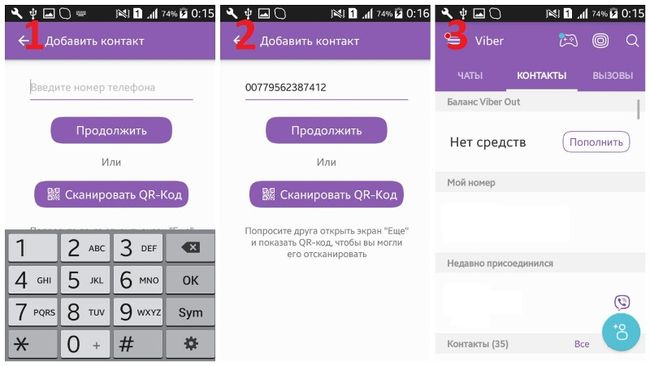
Сделать это можно следующим образом:
- Перейти в меню.
- Нажать на «Добавить».
- Ввести номер телефона.
- Добавить имя, фото и прочую информацию.
Еще один метод ― пригласить человека в сеть. Как только он зарегистрируется в вайбер, то вам придет сообщение рода: «Ваш друг присоединился», а его контакт автоматически добавится в список. Для этого достаточно добавить номер человека в книжку и нажать на «пригласить» напротив его имени.
А вот ввести номер на компе нельзя ― возможности пк версии серьезно ограничены. С онлайн все еще хуже, ведь такой версии попросту нет.
С компьютера можно только писать сообщения незнакомым людям.
к меню ↑
Как синхронизировать контакты вайбер с телефонной книгой
Возможность скопировать все номера из телефонной книги дается пользователю только один раз ― при установке приложения. Второго шанса импортировать пользователей уже не будет. Поэтому не отказывайтесь от него.
Чтобы перенести их на ПК, нужно также синхронизировать учетную запись, но уже с телефоном. Это доступно только при установке или объединении учеток между собой.
Иногда эта функция дает сбои. О решении такой проблемы мы написали немного ниже.
Общение с новыми контактами в viber: как написать, скинуть видео
Чтобы отправить сообщение человеку, с которым вы еще не вели чата, необходимо сначала создать окно диалога.
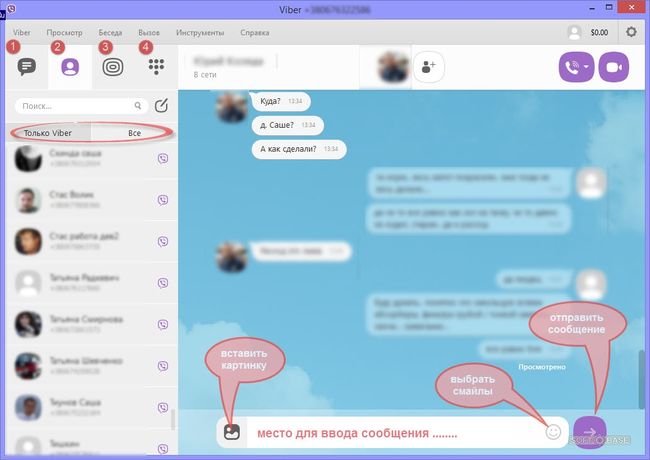
Для этого воспользуйтесь таким алгоритмом:
- Зайдите на вкладку «Контакты».
- Кликните по интересующему человеку.
- Нажмите на кнопку «Бесплатное сообщение».
Чтобы перекинуть ему видео, достаточно зайти в созданный диалог и нажать на значок фотокамеры. После выбрать галерею в левом нижнем углу, чтобы открыть каталог. Нажать на интересующий файл.
Учтите, что при отправке есть лимит в 90 секунд и 100 мегабайт.
к меню ↑
Как в вайбер редактировать контакт: переименовать, перенести, убрать, изменить фото
Чтобы поменять что-либо в профиле друга, достаточно перейти на его профиль. После этого нажмите на карандашик в правом верхнем углу. В интересующие поля введите имя и номер. Изменить фотографию нельзя.
Для удаления нужно кликнуть на три точки в том же меню и выбрать соответствующий пункт. Ну а перенести человека с телефона на компьютер можно при помощи синхронизации, о которой мы уже говорили.
Как в viber отключить уведомления
Если вас раздражают постоянные сообщения от какого-то человека, и вы не хотите постоянно бегать к телефону, выключите звук оповещений. Сделать это можно через меню «Настройки ― Уведомления».
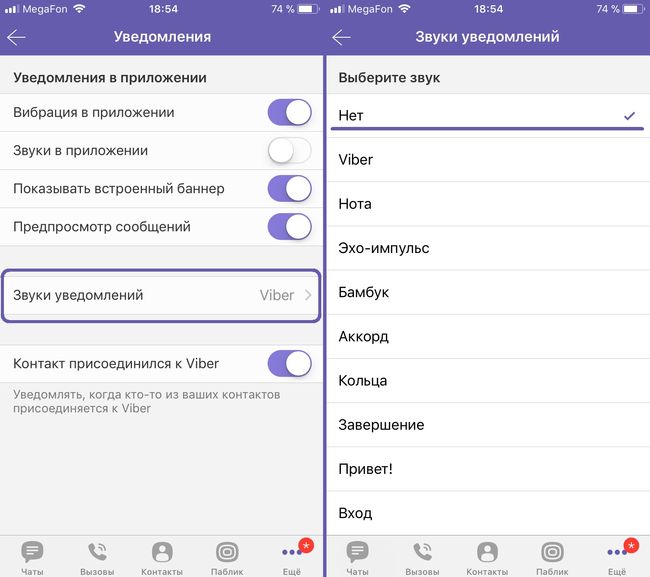
Уберите галочки со всех пунктов, в том числе и с вибрации. Но, к сожалению, эти настройки будут действовать для всех. Убрать оповещения от одного конкретного контакта в вайбере нельзя.
к меню ↑
Как посмотреть контакты в viber другого человека, номер, ссылку, глянуть, кто смотрел его профиль
Многие пользователи мечтают узнать, кто находится в друзьях у другого человека и регулярно просматривает его профиль. Однако создатели мессенджера щепетильно относятся к вопросам безопасности. Такой информации нам никто не предоставит.
Номер можно посмотреть, если просто нажать на профиль интересующего человека. Он будет находиться прямиком под кнопками вызова и сообщения. Причем такая информация доступна, даже если владельца аккаунта нет у вас в списке.
Ссылка получается также просто. Для этого необходимо нажать на три точки в профиле и выбрать «Отправить». Из списка выберите какого-нибудь друга. После ― зайдите в чат с ним. В сообщении, отправленном вами, будет содержаться вся интересующая информация.
Как вытащить фото контакта из вайбера, где находится папка с картинками
Возможности просто скачать фотографию из мессенджера нет. Даже если использовать стандартный метод с «зажать палец на картинке и дождаться меню», у вас ничего не получится.
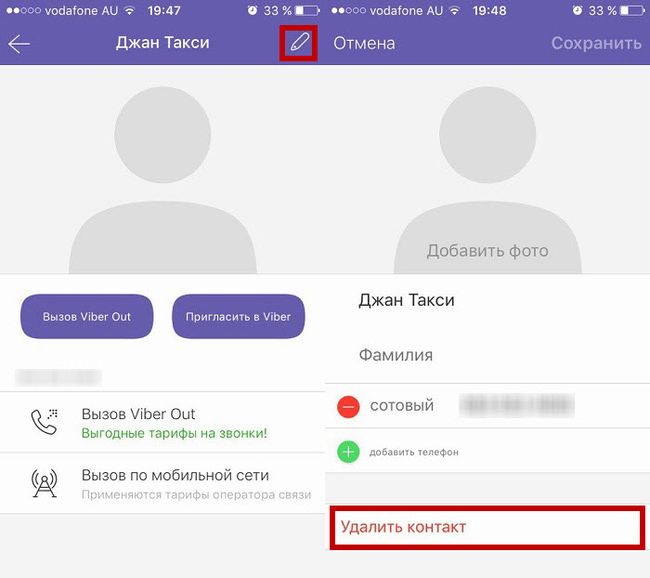
Но и у этой проблемы есть решение ― достаточно знать расположение папки с картинками из профиля. Зайдите в файловую систему своего смартфона, выберите внешний или внутренний накопитель (в зависимости от того, где установлено приложение) и перейдите по пути Android/data/com.viber.voip/files/User photos.
На компьютере, к сожалению, такого нет ― все фотографии хранятся на сервере.
к меню ↑
Что значит верифицировать контакт в viber и как очистить верификацию
Понятие «верифицированный номер» означает «подтвержденный». Это одна из новых функций безопасности, добавленная в одной из версий популярного мессенджера. Верифицируя человека, вы убеждаетесь, что под его профилем сидит знакомая вам личность.
Это спасает от взломов и фейковых страниц. Перед тем, как пройти через процесс подтверждения, можно поговорить с другом и задать несколько интересующих вопросов.
Верифицировать человека можно следующим образом:
- Перейти на его профиль.
- Нажать на «бесплатный вызов».
- Нажать на небольшой замочек в левом нижнем углу экрана.
- Попросить собеседника сделать то же самое.
- Вручную подтвердить коды, появившиеся на экране.
- Нажать на «верифицировать».
А вот очистить верификацию одного конкретного человека нельзя. Можно сбросить ее у всех через соответствующий пункт в настройках конфиденциальности.
Как в вайбер отсортировать контакты по фамилии и иным параметрам
Сортировка в мессенджере по умолчанию осуществляется по имени с фамилией. Ориентация ― на первую букву названия, причем отсортировываются все записи так, как введены в телефонную книгу.
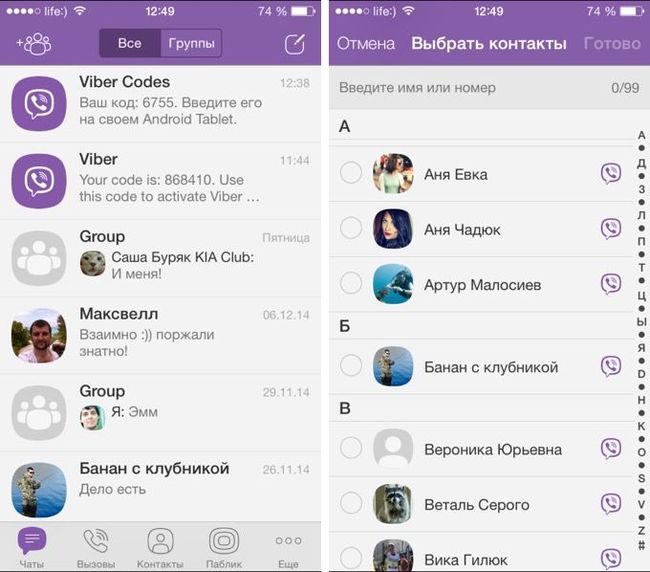
А вот иных методов нет. Вы не сможете перераспределить список по номеру, например, или географическому положению.
к меню ↑
Для чего нужна и где скачать базу контактов в viber
Если вы собираетесь заняться рекламной рассылкой, то наверняка встанете перед выбором: или сделать это самостоятельно, или заплатить за услуги мастера. И если хочется сэкономить, то придется где-то взять полноценную базу контактов.
Она представляет собой файл с большим списком чужих номеров в вайбер, иногда отсортированных по городу или иным параметрам. Ее можно собрать самому при помощи чекера, купить на соответствующих сайтах или скачать с хакерских форумов.
Как разблокировать контакт в вайбере, снять замок, сделать его видимым
Порой в порыве эмоций мы обижаемся на людей, занося их в черный список. Но уже спустя пару дней негатив уходит на второй план, и решение начинает казаться слишком неправильным. Единственный выход ― разблокировать пользователя и прочитать все сообщения, которые придут от него после.
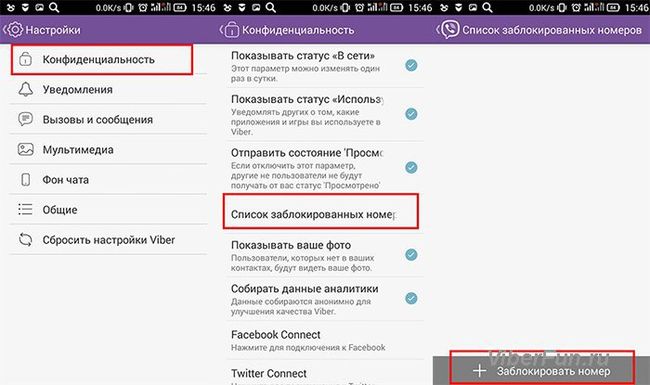
Для этого:
- Перейдите на профиль человека (он останется в телефонной книге).
- Нажмите на три вертикальные точки.
- Выберите «разблокировать».
Замочек в окне чатов на каком-то человеке означает, что он ведет с вами секретный чат ― с дополнительными функциями безопасности. Если эту функцию включили вы сами, то просто перейдите в меню «Информация» и выберите «Перейти в обычный». Если же безопасности захотел собеседник, то ничего сделать с этим нельзя.
Чтобы вновь начать отображать чат с контактом на общем экране, необходимо перейти в меню и нажать на «Сделать видимым».
к меню ↑
Ошибки на экране контактов viber: недоступен, не использует, больше не пользуется программой
Обычно если вайбер пишет, что произошла ошибка, и этот друг недоступен, ― у вас возникли какие-то проблемы с сетью. Многие ошибочно полагают, что баг как-то связан с черным списком. Однако при блокировке человек не увидит никаких сообщений.
Поэтому просто проверьте соединение с интернетом, попробуйте включить и выключить вай фай, отключите слабую мобильную связь. Еще один вариант ― просто перезагрузить устройство.
А вот ошибки рода «человек еще не пользуется вайбер» или «больше не использует мессенджер» означают, что он или не завел свой аккаунт в сети, или удалил его. И исправить это никак нельзя.
Почему вайбер дублирует контакты и как их убрать
Иногда после установки мессенджера в его телефонной книге появляются двойные контакты. Некоторые пользователи остаются в единичном числе, а вот другие начинают повторяться по два раза.
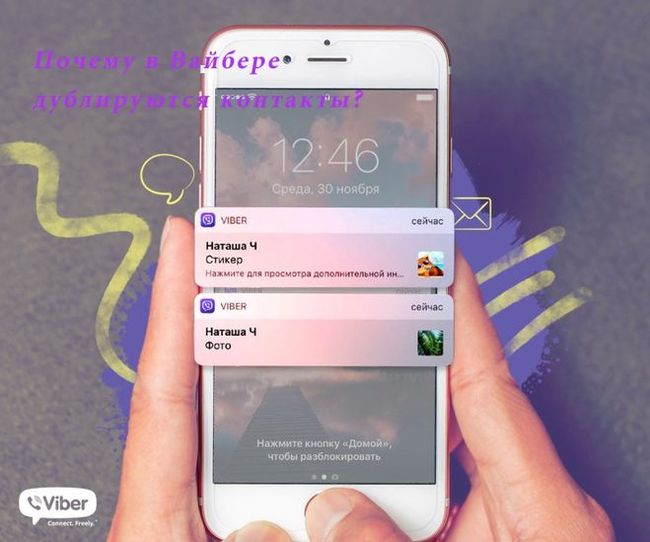
Причина появления одинаковых номеров проста ― обычно у пользователей контакты записаны одновременно и в памяти устройства, и на сим-карте. Поэтому-то они и дублируются: задвоенные номера ― признак не самой правильной политики создателей мессенджера.
Чтобы номера не двоились, достаточно удалить список одного из носителей. Если дублирование осталось, подчистите его вручную. Иногда номера задваиваются сами из-за неприятного бага.
Встречается и другая проблема: приложение добавляет какие-то левые номера в сам телефон, дублируя записи. В таком случае необходимо зайти в «Настройки ― Общие» и убрать галочку с «Синхронизировать с телефонной книгой».
к меню ↑
Почему в viber не отображаются контакты из телефонной книги и их фото на телефоне и пк
Если номера пропали, и вайбер не видит даже их фото, причина в настройках. Зайдите в раздел «Общие» и поставьте галочку на «Показывать» и «Синхронизировать». Обновите список, просто потянув пальцем за верх экрана.
Если это не помогло и список не удалось вернуть, переустановите приложение и позвольте ему вновь синхронизироваться с телефонной книгой. Еще одна возможная причина ― ваша книга слишком большая, и мессенджер определяет ее слишком долго. Немного подождите ― и баг решится сам собой.
Чтобы сделать видимыми фото, которые исчезли, просто обновите приложение. Второе решение ― подключиться к более стабильной сети интернет.
Почему вайбер не синхронизирует контакты
Сбой синхронизации ― это ошибка, часто возникающая у начинающих пользователей. Если она появляется только один раз, исправлять ничего не обязательно. Просто запустите процесс еще раз, когда вайбер вам предложит.
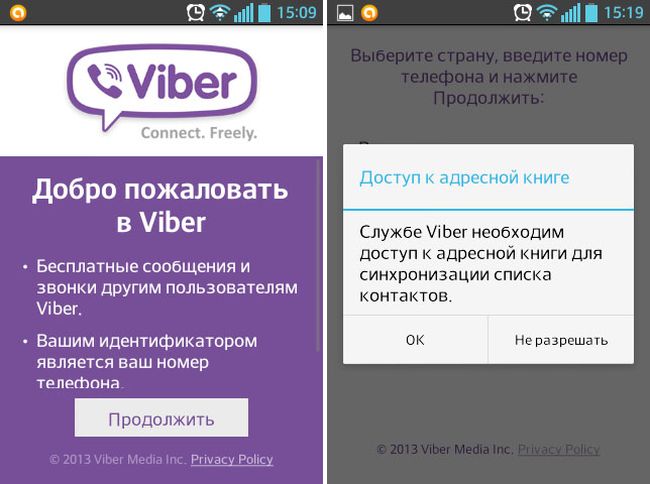
Когда такой баг повторяется постоянно, необходимо разрешить читать приложению контакты из телефонной книги. Сделать это можно по пути «Настройки ― Приложения ― Разрешения».
к меню ↑
Почему в viber не добавляются контакты
Делать с такой ошибкой ничего не нужно. Это лишь следствие того, что мессенджер работает некорректно. Обычно он просто зависает. Перезагрузите приложение и устройство.
Попробуйте подключиться к более мощному интернет-соединению. Отключите мобильную сеть и включите вай-фай.
Почему в вайбере не доходят сообщения одному контакту
Обычно причина того, что сообщения не доставляются, в черном списке. Если человек добавит вас в чс, то вы не сможете ему писать, не увидите стандартного статуса «доставлено» и «прочитано».
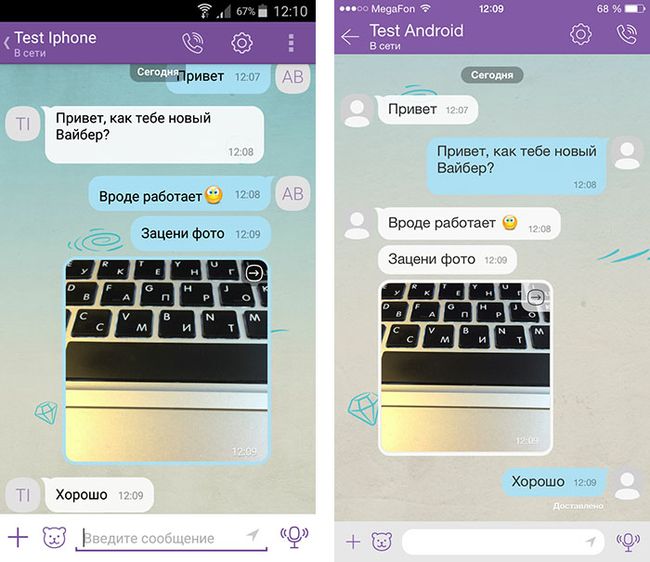
Также любой пользователь может отключить отображение этих статусов для собеседника. Делается это в настройках приватности.
к меню ↑
Выводы
Если вы не решитесь добавить человека в свой список контактов, то со временем потеряете его номер. Не бойтесь показаться навязчивым ― даже если вы внесете его к себе, никаких уведомлений другу не придет.
Плюсы и минусы
Плюсы контактов:
- Нужный человек всегда под рукой.
- Можно изменить фото или имя.
- Удобно создавать чаты и группы.
Минусы контактов:
- Со временем список становится огромным.
- Они хранятся в памяти устройства.
к меню ↑
Видеообзор